文章内容:
- 1当设备运行中发生错误时
- 2方法1.重新连接设备
- 3方法2.重新启动您的PC
- 4方法3.格式化USB设备
- 5方法4.安装或更新设备驱动程序
- 6方法5.扫描您的PC是否存在恶意软件
- 7方法6。恢复系统文件的功能
- 8方法7.将Windows回滚到早期 恢复
- 9结论
设备运行时发生错误
附加设备错误通常在以下情况下出现 以下步骤:
- 任何外部设备都已连接到PC(通常通过 YUSB);
- 用户正在尝试从外部设备复制到PC 任何文件(通常通过USB电缆);
- 在用户级别安装程序 “ BitLocker”;
- 用户正在尝试运行(复制或转移到 另一个位置)任何exe,doc,jpg,png和其他文件 各种类型。
这通常意味着:
- 连接到PC的设备无法正常工作;
- 用于连接的USB电缆已损坏;
- 没有适用于所连接设备的驱动程序 或您使用的驱动程序不稳定;
- PC上有病毒程序;
- 此计算机上的许多文件(包括系统文件) 损坏或移除。

错误原因可能是USB电缆损坏
下面,我将介绍解决问题的多种方法。 您的PC上的“连接到系统的设备不起作用”。
另请参阅:Windows 7.10上无法识别USB设备, 怎么办
方法1:重新连接设备
由于错误的连接,经常会发生此错误。 USB驱动器和用户PC。 再试一次 将设备连接到计算机,同时确保 插头与连接器紧密连接。
我还建议尝试使用另一根USB电缆。
方法2。重新启动您的PC
在许多情况下,只需重新启动系统即可 摆脱错误“连接到系统的设备没有 可以。“重新启动您的PC,看看是否会被观察到 有问题的问题。
方法3:格式化USB设备
您可能会遇到所连接设备的功能异常。 由于其格式不正确。 需要格式化 设备使其工作正常化,随后进行 以下内容:
- 将重要文件从该设备复制到其他媒体 (备份);
- 在计算机上打开资源管理器(或单击 赢+ E);
- 将鼠标悬停在我们的USB闪存驱动器上,单击人民币,然后选择 “格式”;
- 选择格式选项,然后单击“入门”。
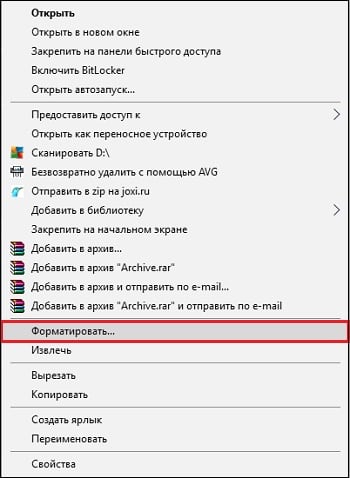
请按照以下步骤
方法4。安装或更新设备驱动程序
有问题的错误可能发生在以下情况 设备的驱动程序已过时或无法正常工作。 刷新 驱动程序,方法是从设备开发者的网站下载最新版本, 或使用专业级别程序的功能 “ Driver Pak解决方案。”
我建议特别注意USB设备驱动程序中的 设备管理器,因为它们通常会导致 一个问题。
方法5:检查PC是否存在恶意软件
在某些情况下,PC上存在病毒,广告软件或 间谍软件可能会导致 文章功能障碍。 获得经过测试的防病毒软件以获取帮助 Doctor Web Curette工具 (https://free.drweb.ru/cureit/)摆脱恶意软件。
方法6:恢复系统文件的功能
在某些情况下,损坏的系统文件可能会导致 连接到系统的设备的错误。 为了解决这个问题 问题,我们需要从管理员运行命令行。
- 点击“开始”按钮,在搜索栏中输入 cmd,但不要按Enter。
- 将鼠标悬停在顶部的同一类型上 结果。
- 单击人民币,然后选择以管理员身份启动。
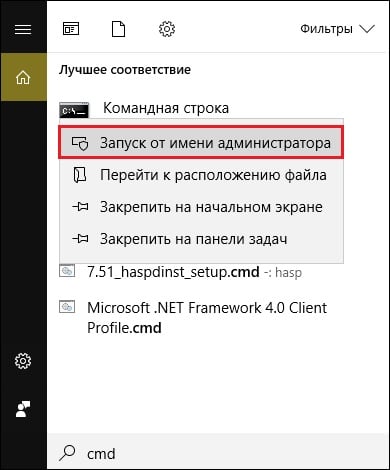
以管理员身份运行
在打开的行中输入,不要忘记 按Enter:
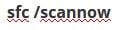
完成验证过程后,键入:

完成后,重新启动PC,这可能有助于解决 错误“连接的设备无法正常工作”。
方法7.将Windows回滚到早期 恢复
点击“ Win + R”,在那里输入rstrui并 按回车。 选择一个较早的稳定点,然后回滚 在她的系统上。
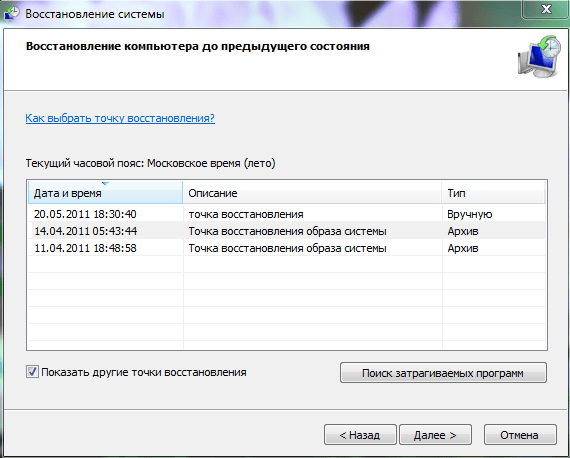
回滚操作系统
结论
错误“连接到系统的设备不起作用”通常是 由PC电缆问题以及故障引起的 任何设备的驱动程序。 我建议使用 以上提示解决错误 您计算机上的已连接设备。
